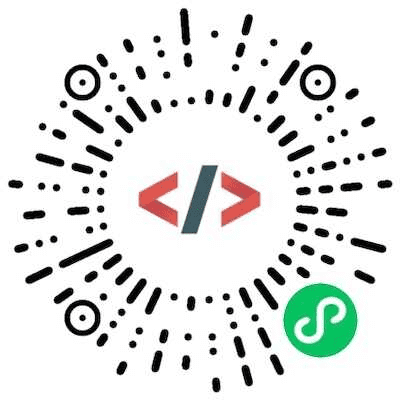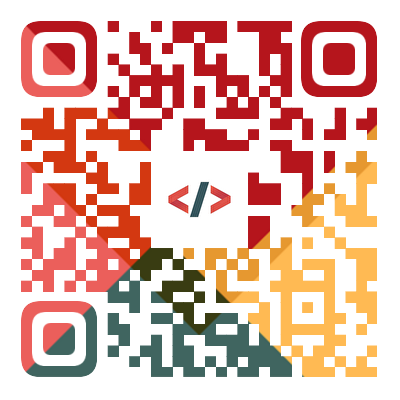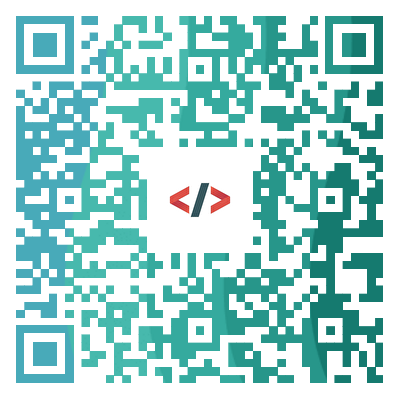第2课_Selenium框架安装
热度🔥:23 免费课程
授课语音
Selenium 框架安装
Selenium 是一个流行的 Web 自动化测试框架,支持多种编程语言,包括 Java、Python、C# 等。它用于自动化浏览器的操作,常用于功能测试、回归测试等。
1. 安装前提
在安装 Selenium 之前,确保你已经安装了以下内容:
- Python(如果使用 Python 语言)
- 浏览器(如 Google Chrome、Firefox 等)
- 浏览器驱动(如 ChromeDriver、GeckoDriver 等)
2. 安装 Selenium
在 Python 环境下,安装 Selenium 非常简单。你只需要使用 pip 工具进行安装:
pip install selenium
3. 安装浏览器驱动
Selenium 需要浏览器驱动来控制浏览器。你需要根据使用的浏览器下载对应的驱动程序。
3.1 ChromeDriver(适用于 Google Chrome)
下载 ChromeDriver: 访问 ChromeDriver 官方网站:ChromeDriver Download,根据浏览器的版本下载对应的 ChromeDriver。
解压并配置环境变量: 下载完毕后,将 ChromeDriver 解压到一个目录,并将该目录添加到系统的环境变量中,或者在代码中直接指定路径。
3.2 GeckoDriver(适用于 Firefox)
下载 GeckoDriver: 访问 GeckoDriver 官方网站:GeckoDriver Download。
解压并配置环境变量: 将下载的 GeckoDriver 解压,并将其路径添加到系统环境变量中,或者在代码中直接指定路径。
4. 简单的 Selenium 示例
以下是一个简单的 Python 示例,展示了如何使用 Selenium 启动浏览器、访问网页并执行简单操作。
from selenium import webdriver
from selenium.webdriver.common.by import By
from selenium.webdriver.common.keys import Keys
# 初始化 Chrome 浏览器
driver = webdriver.Chrome(executable_path='path_to_chromedriver') # 如果没有配置环境变量,需要指定 ChromeDriver 的路径
# 打开指定网址
driver.get('https://www.google.com')
# 找到搜索框并输入搜索内容
search_box = driver.find_element(By.NAME, 'q') # 找到 Google 搜索框
search_box.send_keys('Selenium Python') # 输入搜索关键字
search_box.send_keys(Keys.RETURN) # 按下回车键
# 等待页面加载
driver.implicitly_wait(5)
# 关闭浏览器
driver.quit()
5. 配置浏览器驱动路径(可选)
如果你没有将浏览器驱动配置到系统的环境变量中,你需要在 webdriver.Chrome() 或 webdriver.Firefox() 中指定驱动程序的完整路径,例如:
driver = webdriver.Chrome(executable_path='C:/path/to/chromedriver')
6. 使用其他浏览器(如 Firefox)
如果你使用 Firefox 浏览器,安装 geckodriver 后,可以按以下方式启动 Firefox 浏览器:
from selenium import webdriver
# 启动 Firefox 浏览器
driver = webdriver.Firefox(executable_path='path_to_geckodriver')
# 打开网址
driver.get('https://www.google.com')
# 执行操作
driver.quit()
7. 常见问题与解决
- Selenium 启动浏览器失败:确保浏览器驱动的版本与浏览器的版本匹配。
- 浏览器驱动路径错误:如果未正确配置浏览器驱动的路径,可以使用
executable_path来指定驱动路径。 - WebDriver 版本不兼容:浏览器和 WebDriver 的版本必须保持兼容,否则可能无法启动浏览器。
通过以上步骤,你就可以成功安装和配置 Selenium 框架进行 Web 自动化测试。